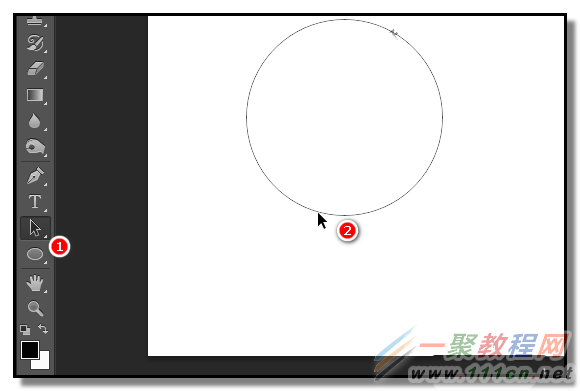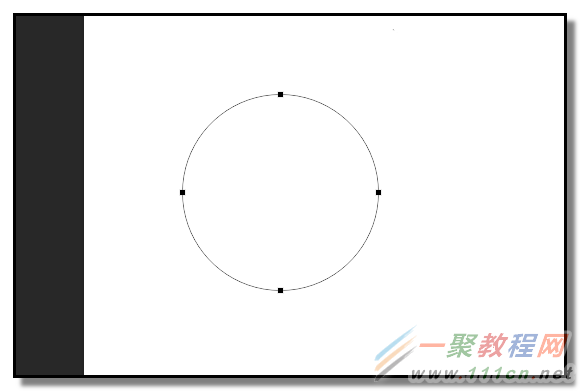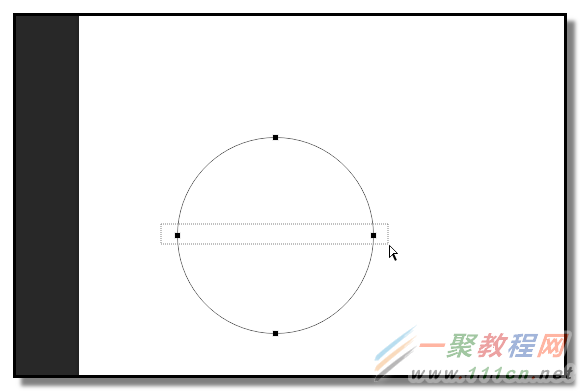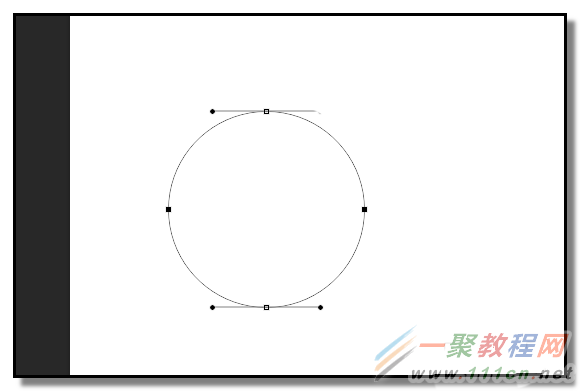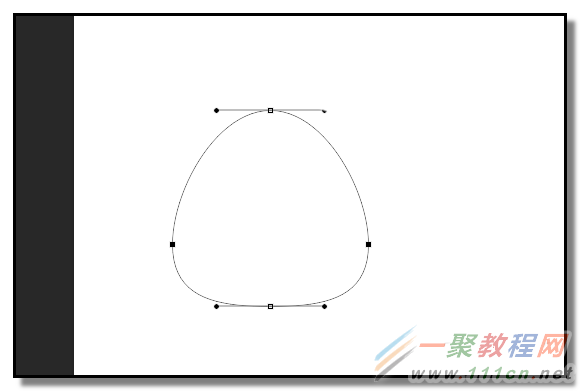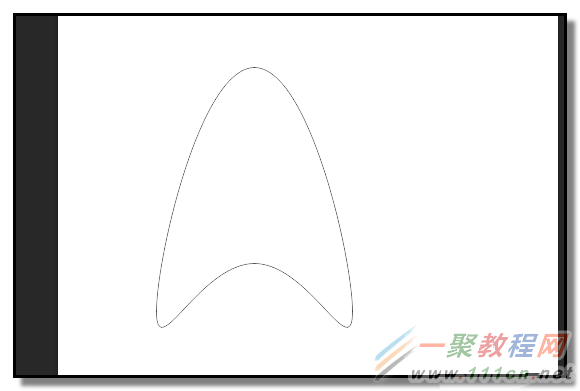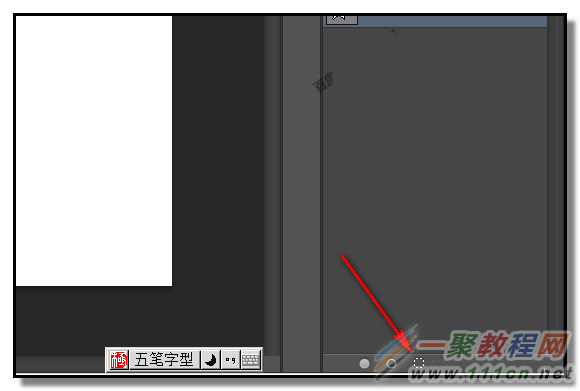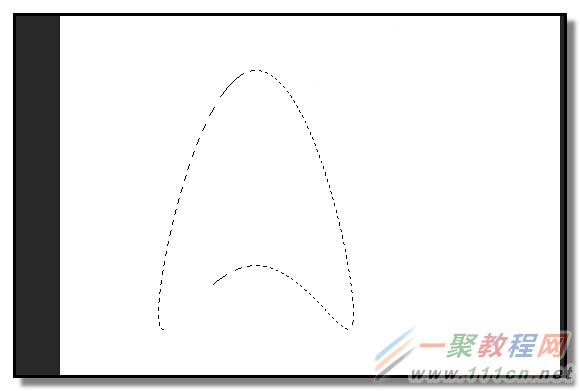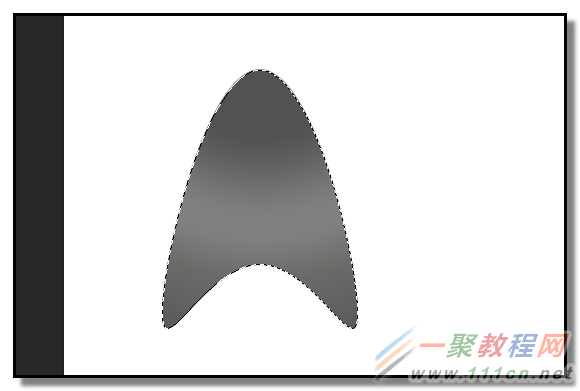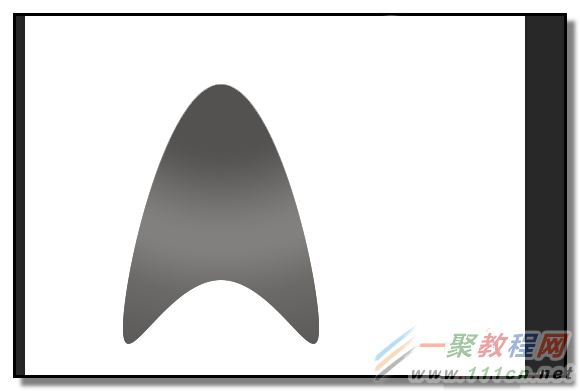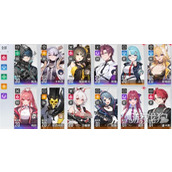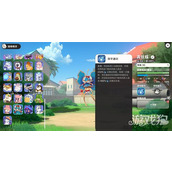PS路径形状使用实例(制作火箭图形)
作者:袖梨
2022-06-28
1、启动软件,新建文件。选取椭圆工具,在属性面板这里设置为路径
2、然后,按SHIFT键,在画布上画出一个正圆路径,这时的路径是没有节点的。
3、选取路径选择工具,在路径上点一下。显出了四个节点
4、选取直接选择工具,框选中间两个节点,这时,节点有了新变化。
5、按箭头键,比如,按向下的箭头键,这时,中间两个节点向下移动了,并改变了路径的形状。再按向下箭头键,中间两节点继续往下,路径也随之 改变,这时,路径显一个鱼头的形状。
6、如果这就是你想要的效果,那么,鼠标在空白位置双击,取消了节点。接着,点开路径面板,将路径作为选区载入
7、返回图层面板,选择渐变工具,设置渐变颜色,在选区上画出渐变。CTRL+D取消选择,一个鱼头形状的图片即制作好了。